錄影 |
自動捕捉寵物(拍攝寵物) |
“拍攝寵物” 會在偵測到寵物(例如貓、狗)的臉時自動拍下相片。
拍攝影片及相片時均可使用本功能。

打開 LCD 螢幕。
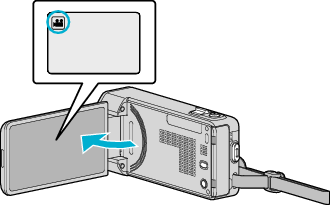
將錄影模式設為 ![]() 影片或
影片或 ![]() 相片。
相片。
如果想在影片與相片模式之間切換,輕按錄影畫面的 ![]() 或
或 ![]() ,就能顯示模式切換畫面。
,就能顯示模式切換畫面。
輕按 ![]() 或
或 ![]() ,就能分別切換至影片或相片模式。
,就能分別切換至影片或相片模式。

輕按 “MENU”。
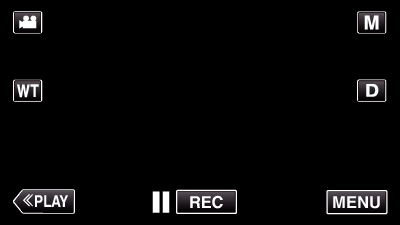
捷徑選單將會出現。

輕按捷徑選單中的 “MENU”。
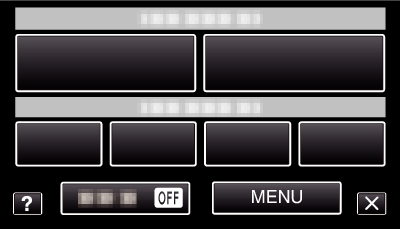

輕按 “拍攝寵物”。
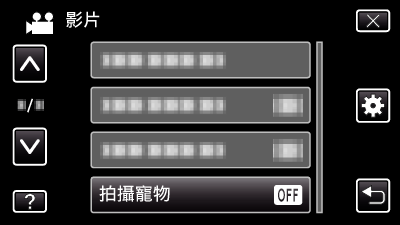
輕按  或
或  ,就能上下移動,作出更多選擇。
,就能上下移動,作出更多選擇。
輕按 ![]() 離開選單。
離開選單。
輕按 ![]() 返回上一個畫面。
返回上一個畫面。

輕按 “開”。
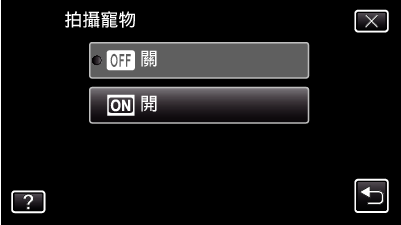
當上一個畫面出現時輕按 ![]() 離開選單。
離開選單。

將攝影機對準想拍攝的寵物。
偵測到寵物的臉時,會自動拍下相片。
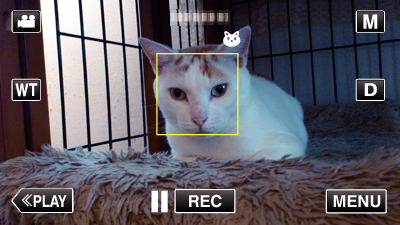
拍攝相片時,會亮起 PHOTO。
註
- 攝影機能偵測多至 6 張寵物臉。
- 依寵物種類、拍攝條件(距離、角度、亮度等)及拍攝對象(臉部方向等)而定, “拍攝寵物” 可能無法正常運作。 全黑、長毛或背光的寵物臉部也特別難以偵測。
- 有時會錯誤偵測到寵物以外的拍攝對象。
“拍攝寵物” 只能用於貓、狗等寵物。 - 偵測及拍攝到寵物後,要等一會才能再拍。
- 在下列情況下,無法使用 “拍攝寵物”:
- 正在顯示選單時
- 正在顯示剩餘錄影時間或電池電量時
- 設定為 “臉部小視窗” 時
- 設定為 “動畫效果” 時
- 設定為 “臉孔裝飾效果” 時
- 設定為 “印記” 時
- 設定為 “手寫效果” 時
- 設定為 “自動錄影” 時
- 設定為 “錄影日期/時間” 時
小心
- “拍攝寵物” 設為 “開” 後, “觸碰優先AE/AF” 會自動設為 “寵物追蹤”。 即使 “拍攝寵物” 已設為 “開”,但如果 “觸碰優先AE/AF” 沒有設為 “寵物追蹤”, “拍攝寵物” 就會被自動設為 “關”。
- 如果達不到適當效果,請將 “拍攝寵物” 設為 “關” 後再拍。
